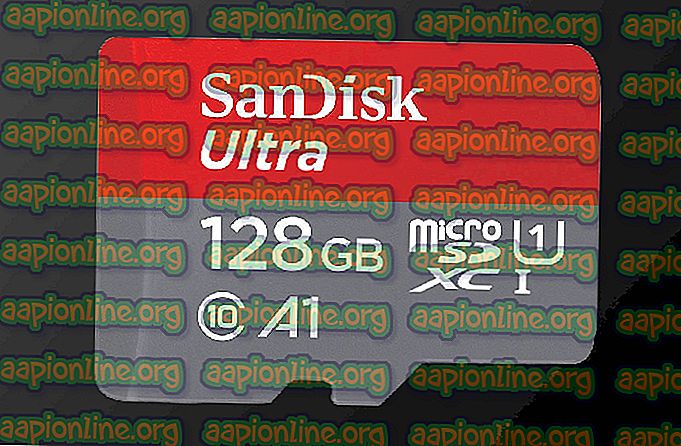Hur man installerar ett VPN på Mac
En VPN ( V irtual P rivate N etwork) fungerar som en tunnel som kan sträcka sig över ett privat eller offentligt nätverk som hjälper användare att utbyta information och data säkert och anonymt över internet. Det ger en illusion som om du är direkt ansluten till ett privat nätverk. VPN: er används också för att åstadkomma falska åtkomstplatser som kan vara användbara på strömmande webbplatser som Netflix.

Liksom alla andra operativsystem har Mac OS också en inbyggd VPN-mekanism som gör det möjligt för användare att ange sina VPN-referenser som anges av organisationer eller tredjepartsleverantörer. Om du inte har sådan åtkomst kan du också använda tredjepartsleverantörer (t.ex. CyberGhost).
Metod 1: Använda inbyggd Mac VPN-installation
Precis som Android och Windows har Mac OS också det inbyggda VPN-systemet integrerat i själva operativsystemet. Detta gör det möjligt för användare att mata in detaljerna om VPN: s som de har gett dem av sina organisationer eller VPN-tjänster ger och njuta av den sömlösa applikationen som utvecklats av Apple själv. Om du inte har de uppgifter som du har lämnat kan du alltid använda tredjepartsapplikationer för ditt personliga bruk som visas i nästa lösning.
- Öppna din startsida och klicka på Apple-logotypen längst upp till vänster på skärmen. Välj nu Systeminställningar .

- När systeminställningarna öppnas väljer du kategorin Nätverk .

- När du är i nätverksinställningar klickar du på ikonen Lägg till (+) längst ner till vänster på skärmen.

- När du klickar på ikonen Lägg till kommer du att presentera alternativ för vilket nätverksgränssnitt du vill lägga till. Välj alternativet VPN efter att ha klickat på dialogrutan.

- Se till att du känner till VPN-typen när du lägger till ytterligare detaljer. Ange dessa uppgifter noggrant eftersom du kommer att använda dem i framtiden för referens.

- Nu måste du ange informationen som tillhandahålls av din organisation eller din VPN-leverantör. När du har angett serverns adress och kontonamn, klicka på Autentiseringsinställningar och ange din användar- och maskinverifiering . Klicka på OK för att spara ändringar.

- Klicka nu på Avancerat när du navigerat tillbaka till huvudmenyn för VPN-anslutningen. Välj alternativet Skicka all trafik via VPN-anslutning . Tryck på OK för att spara ändringar och avsluta.

- Försök nu ansluta till VPN och se om du vill omdirigera din internettrafik. Du kan enkelt kolla webbplatser som whatsmyipaddress för att se din nuvarande IP-adress och kontrollera omomvandlingen är framgångsrik.
Metod 2: Använda tredjepartsapplikationer (CyberGhost)
Om du inte har tillgång till en dedikerad VPN via en organisation eller din arbetsplats kan du alltid använda tredjepartsapplikationer (som CyberGhost) för att få tillgång till ett VPN för ditt personliga bruk. Dessa applikationer är snabba och får uppgiften klar även om du är en komplett nybörjare i nätverksvärlden.
- Du kan ladda ner CyberGhost VPN från (här).
- När du har laddat ner paketet installerar du det på din Mac-enhet.

- När applikationen är installerad, titta överst på skärmen mot ditt aktivitetsfält och klicka på CyberGhost VPN-ikonen . Om du inte har ett konto, skapa ett och logga in i applikationen.

- Nu kommer du att bli ombedd att ge tillstånd till ansökan. Klicka på Tillåt när du uppmanas. Du kan också bli ombedd att ange datorns lösenord.

- När tillstånd har beviljats, klicka på platsikonen som finns längst ner och välj platsen för servern som du vill ansluta till (det är här din trafik kommer från målwebbplatsen). När en anpassad plats har valts, skjut strömbrytaren på VPN: s skärm för att ansluta till den.

- Nu kan du kontrollera om ditt VPN fungerar ordentligt innan du går vidare med ditt arbete. Detta kan också användas för att avblockera strömmande webbplatser som Netflix för specifikt tittarinnehåll enligt länder.